Запис аудіовходу легко; все, що вам потрібно - цемікрофон. У ноутбуках вбудовані мікрофони, і ви можете підключити до них зовнішні мікрофони, якщо ви хочете записувати краще звук. Дещо складніше, коли вам потрібно записувати аудіо з програми. Якщо ви спробуєте записати звук, який надходить із динаміків через мікрофон, у вас буде низька якість звуку. На щастя, якщо у вас є Audacity, це зробити дуже просто.
Запис аудіо з програми
Завантажте та встановіть Audacity. Потрібно налаштувати звукові налаштування в Windows 10, щоб Audacity міг записувати аудіо з програми. Для цього відкрийте налаштування звуку на панелі керування. Якщо ви перебуваєте в ОС Windows 10 1903, вам може знадобитися трохи допомогти з їх пошуком.
Після відкриття панелі налаштувань звуку перейдітьна вкладку Запис. Переконайтесь, що стереопристрій увімкнено. Якщо ви цього не бачите, клацніть правою кнопкою миші пристрої та виберіть опцію для показу відключених пристроїв. Якщо пристрій все ще не з’являється, можливо, вам доведеться встановити драйвери Realtek або оновити їх.

Після сортування аудіопристрою ви можетепочати запис. Відкрита зухвалість. Ви побачите два спадні місця, як зазначено на скріншоті нижче. Відкрийте перший, виберіть "Windows WASAPI". У наступному, для мікрофона, виберіть "Динаміки / навушники (петлі)".
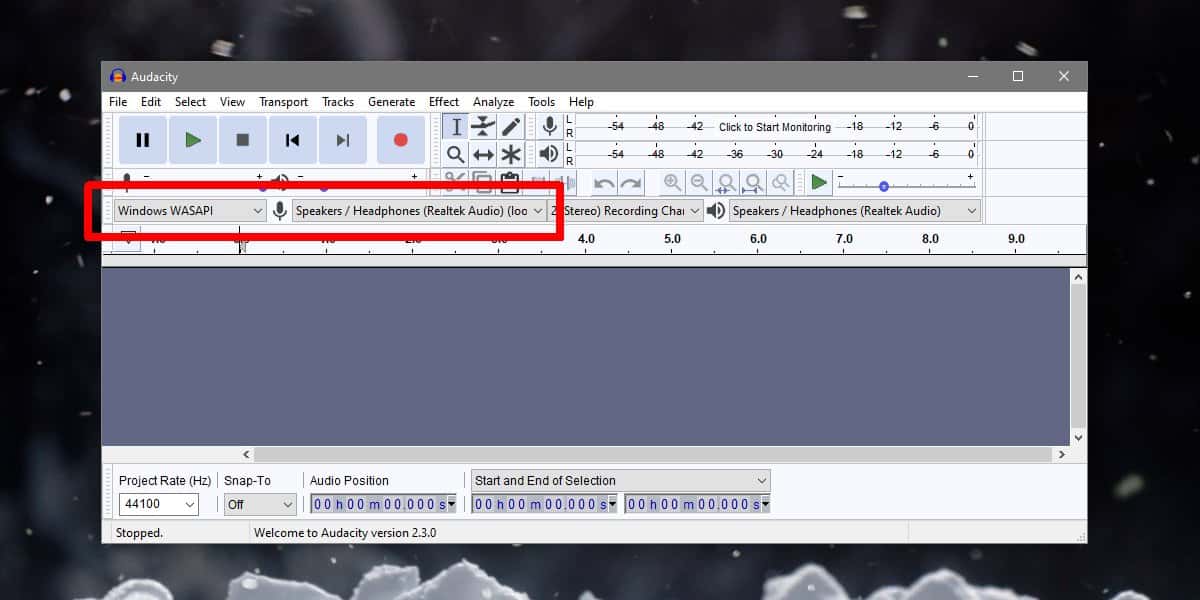
Після цього натисніть кнопку ЗаписатиСміливість. Перейдіть у додаток, з якого потрібно записувати аудіо, і відтворюйте його. Переконайтесь, що жоден інший додаток не відтворює аудіо. Також непогано замовчувати системні звуки в Windows 10. Можна ввімкнути Focus Assist до тих пір, поки ви записуєте, або зможете заглушити системні звуки з мікшера гучності.
Закінчивши запис, натисніть кнопку Зупинитиі скористайтеся файлом> Експорт. Ви можете зберегти запис у будь-якому з підтримуваних форматів файлів. Ви побачите, що в записі немає статичного чи атмосферного шуму.
Попереджуйте, що запис - це важке завдання для ресурсів. Якщо ваша система почне відставати, це може вплинути на звук, який відтворюється. Будь-яке відставання або сприятливість в аудіо буде записано таким, яким воно є. Це не самокорегуватиметься у Audacity.
Само собою зрозуміло, що не слід користуватисяцей метод піратського звукового вмісту. Це дуже корисно, якщо вам потрібно переписати аудіо-вміст або вам потрібно редагувати відео та втратили оригінальний аудіофайл.













Коментарі